3DMax如何使用平滑?
溜溜自学 室内设计 2020-12-11 浏览:5232
我们在使用3DMax软件建好基本体模型后,都需要对模型进行平滑优化处理。今天就由小编带大家了解下3DMax软件中的一种优化处理功能——平滑。估计很多新手朋友对此都是一头雾水,不过不要紧,下面就由小编教大家3Dmax如何制作三十圆角星柱,希望能帮助到有需要的人。
想要更深入的了解“3DMax”可以点击免费试听溜溜自学网课程>>
工具/软件
电脑型号:联想(Lenovo)天逸510S; 系统版本:联想(Lenovo)天逸510S; 软件版本:3DMax2012
方法/步骤
第1步
打开3Dmax2012软件,点击【创建】-【几何体】-【球体】,在作图区域绘制一个球体模型,并按图示设置好模型的各个参数;
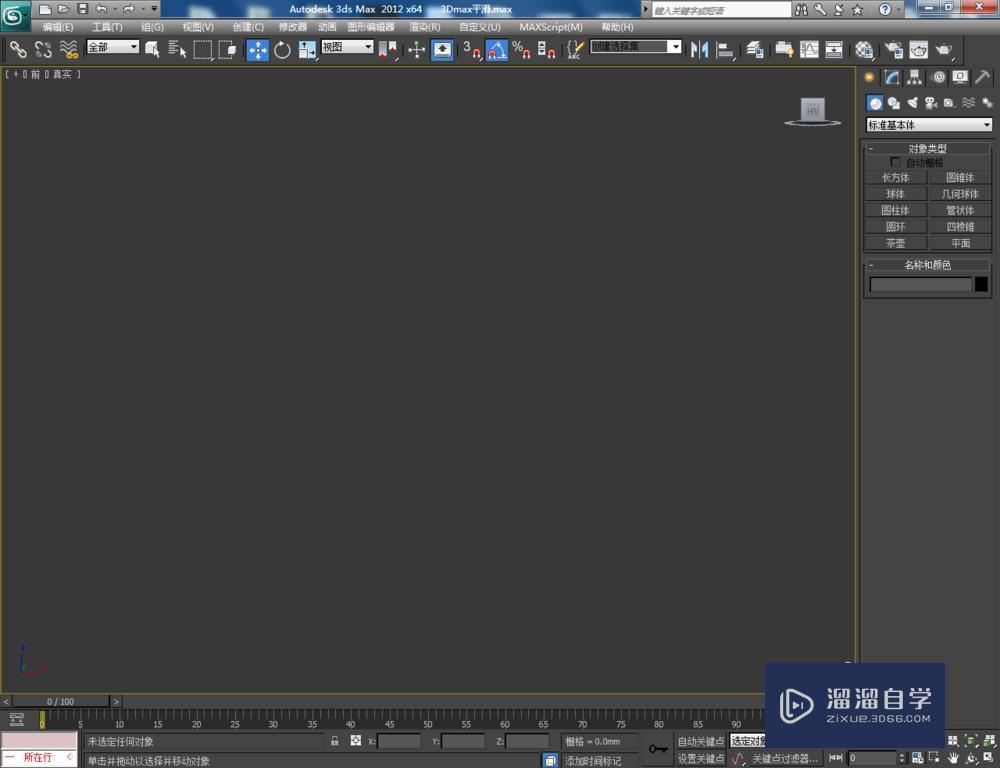
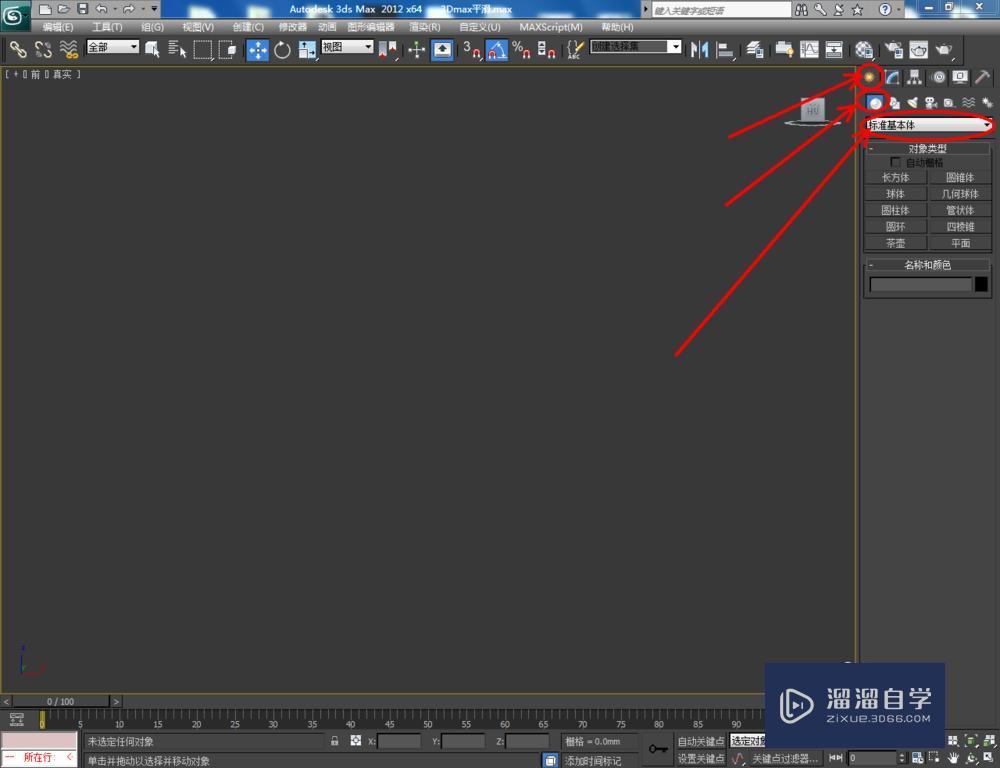
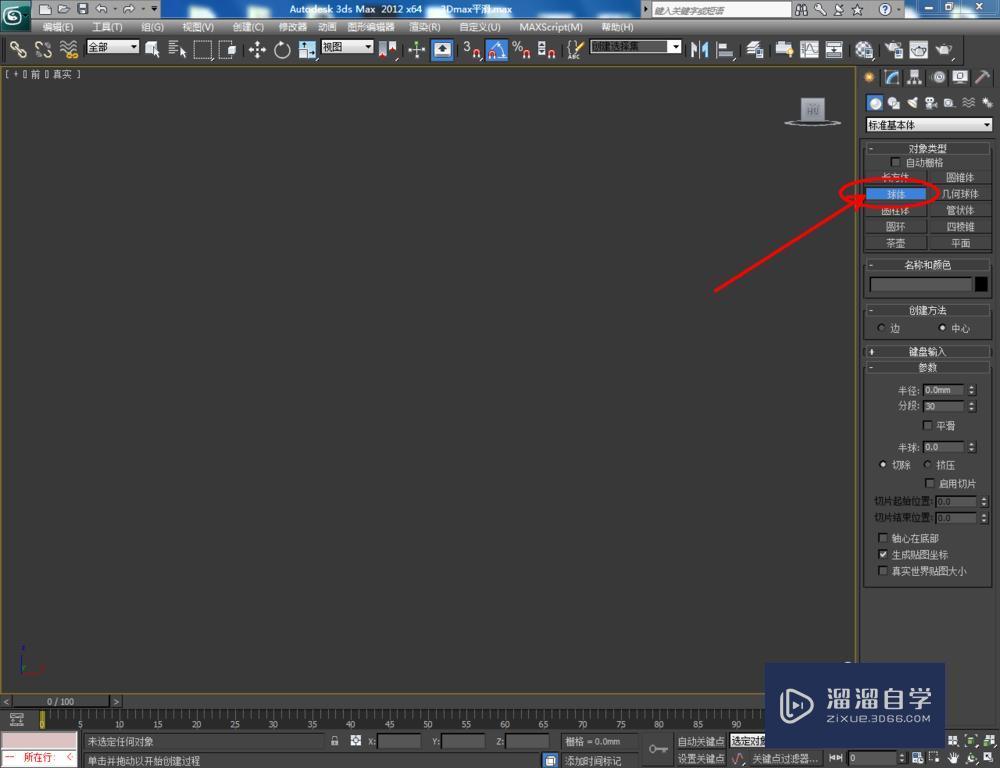
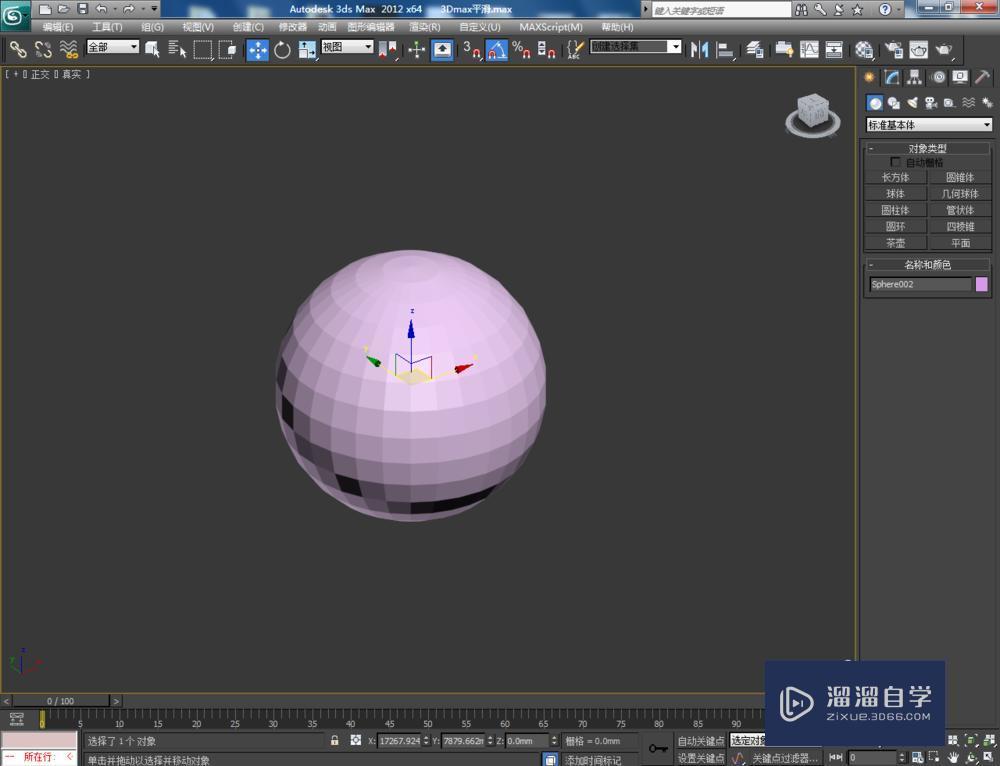
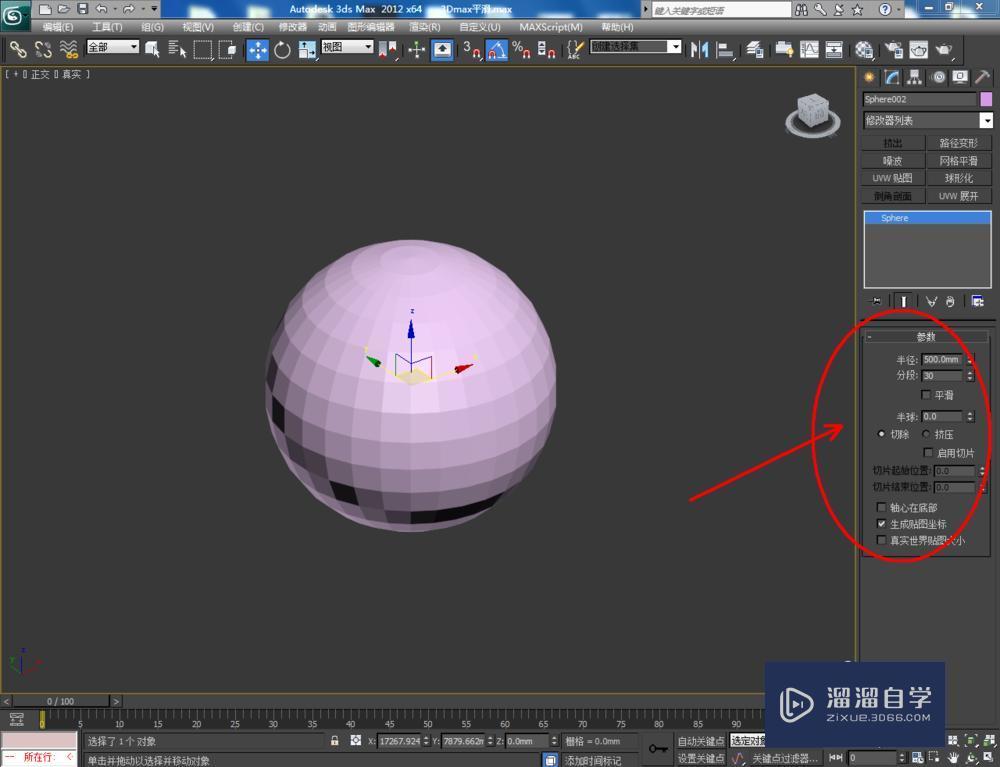
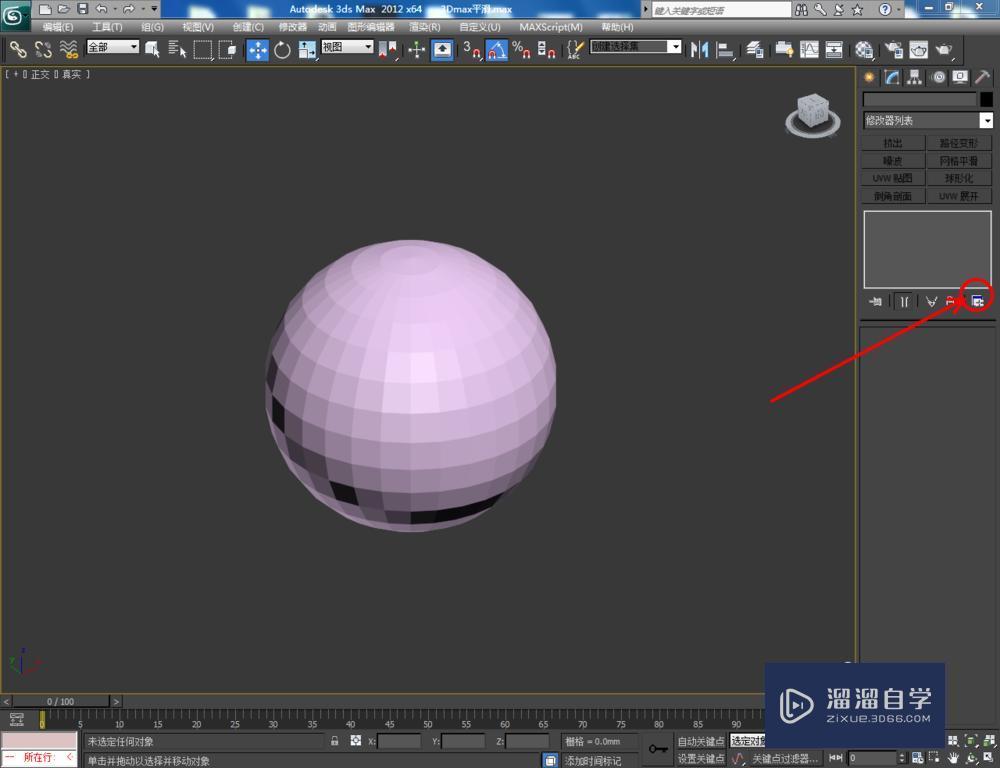
第2步
点击【修改】-【配置修改器集】,弹出配置修改器集选项栏,找到【平滑】并将其拉动到右边的选项栏中,点击【确定】将平滑调出;
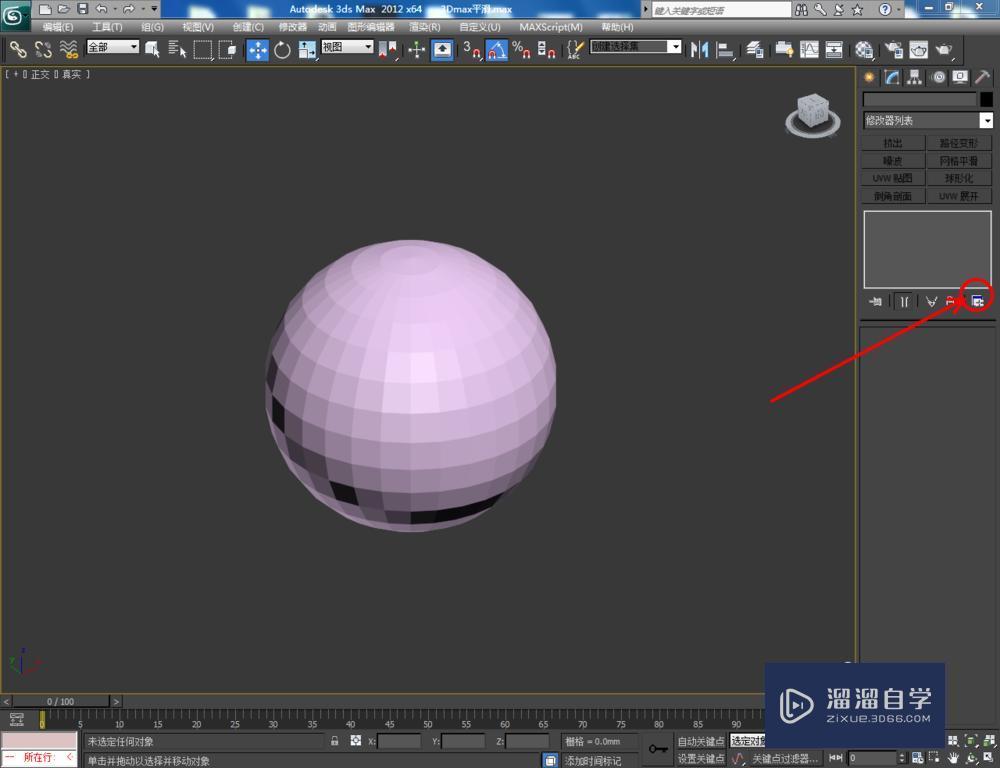
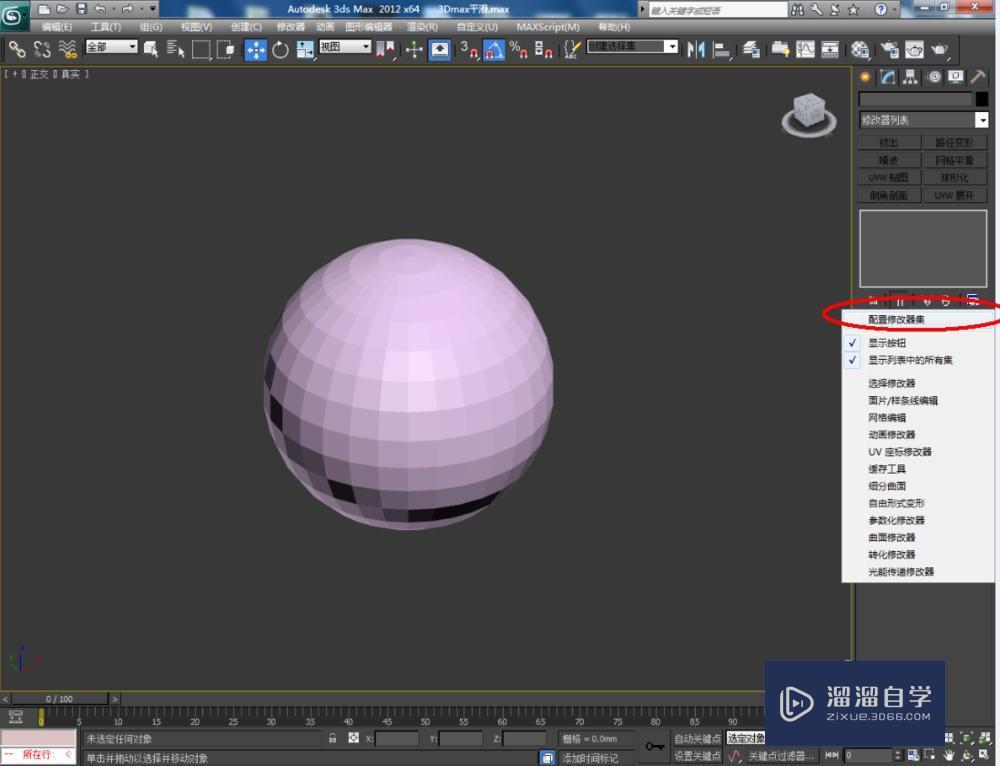
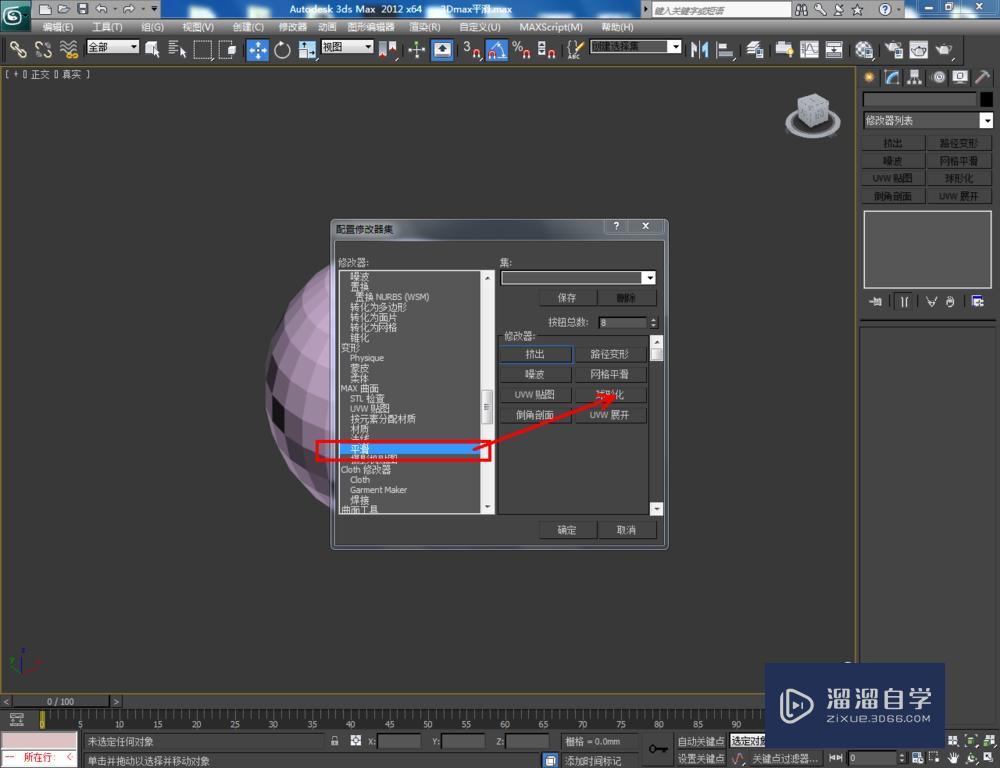
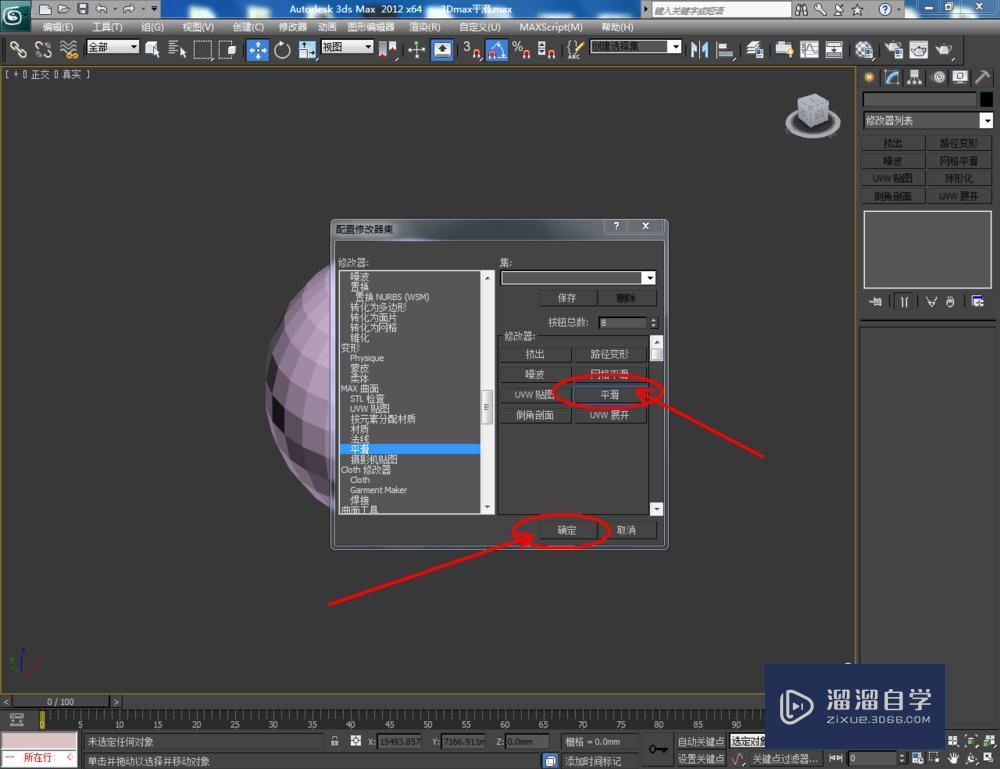
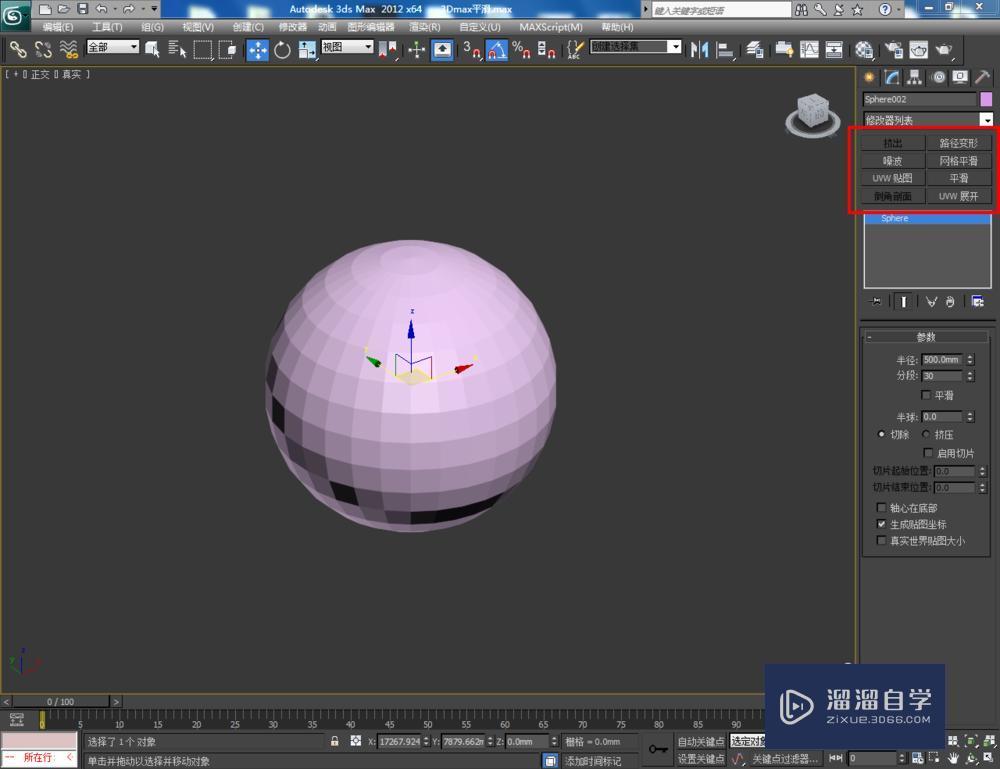
第3步
选中球体模型,点击【平滑】,勾选【自动平滑】并设置好【阈值】,对球体模型进行平滑优化处理(如图所示);
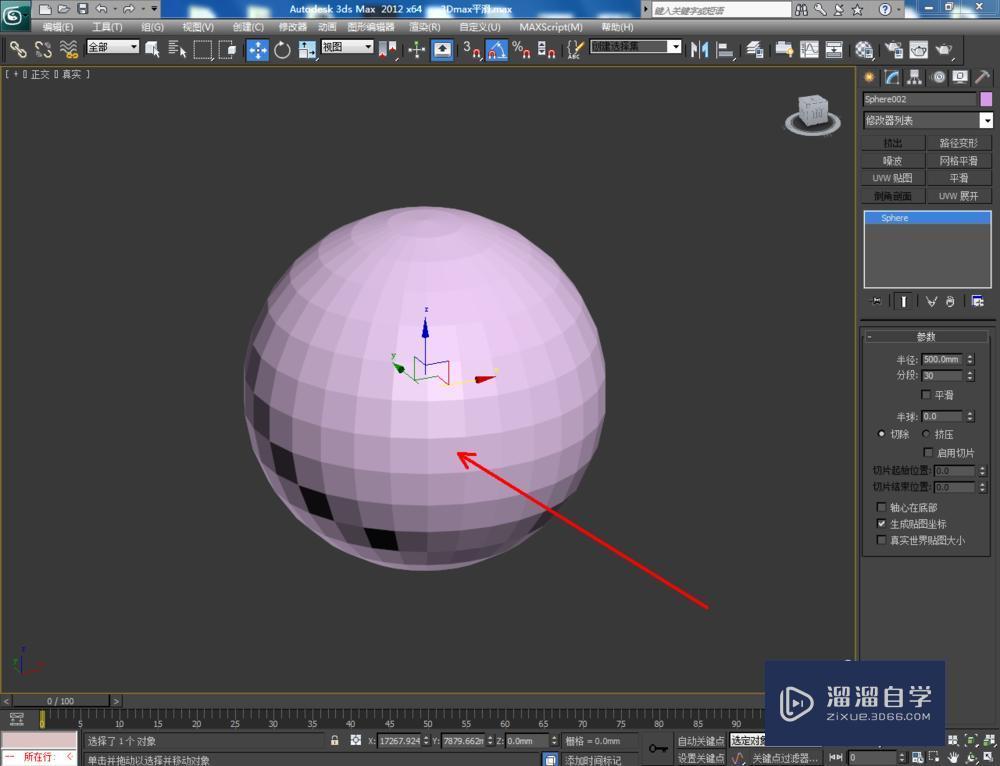
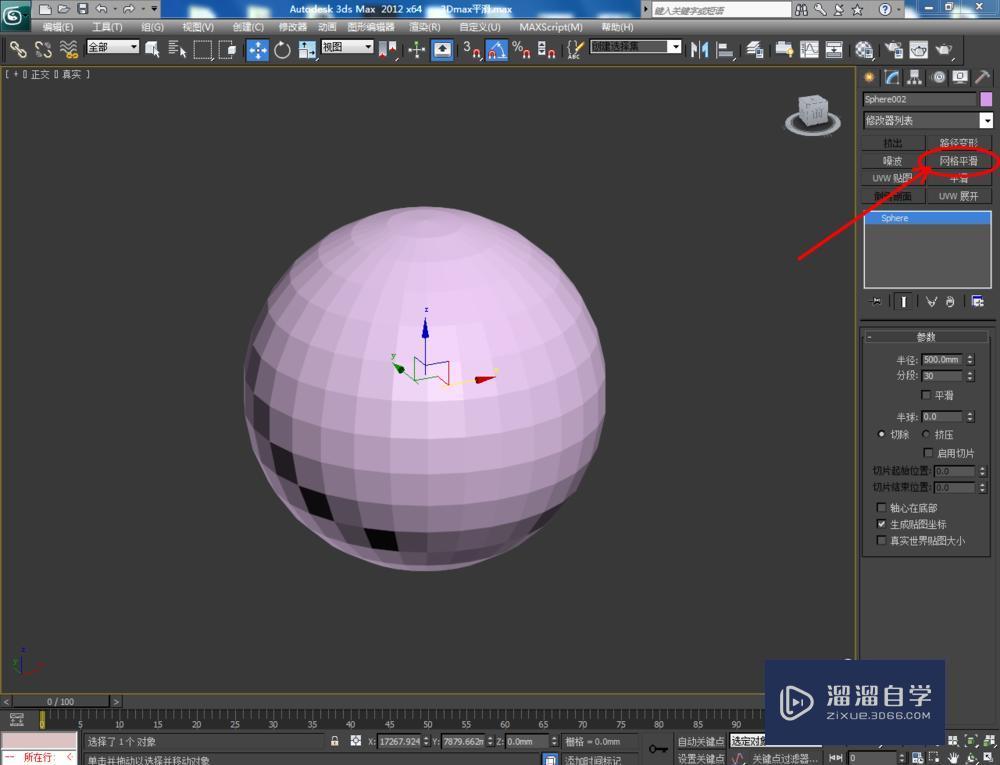
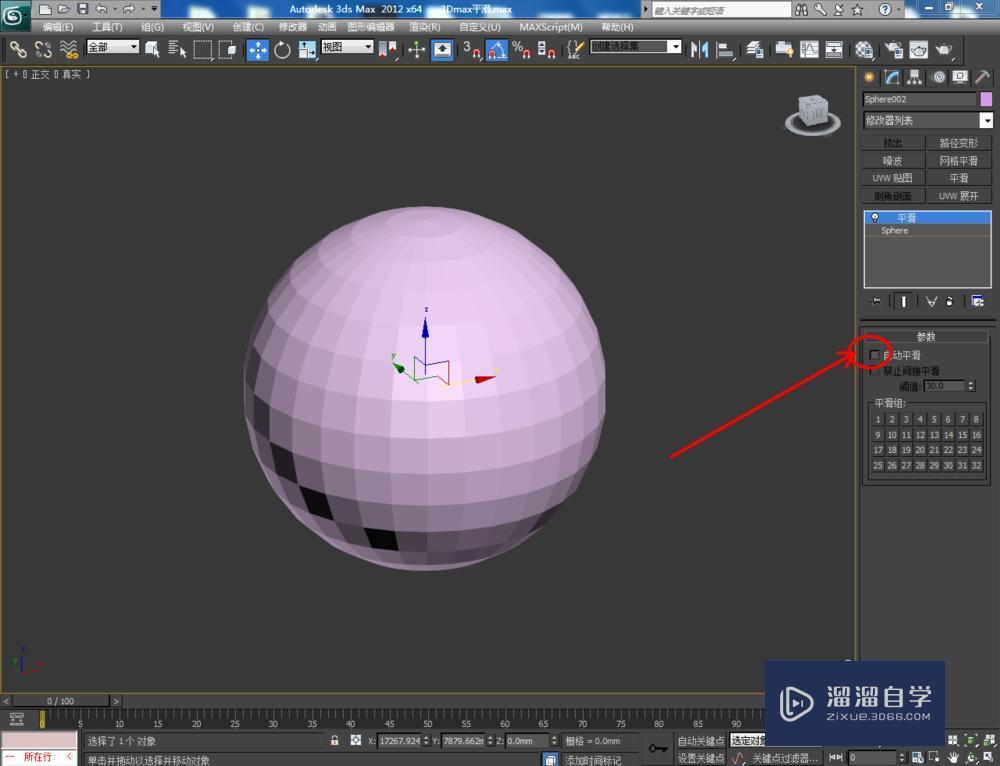
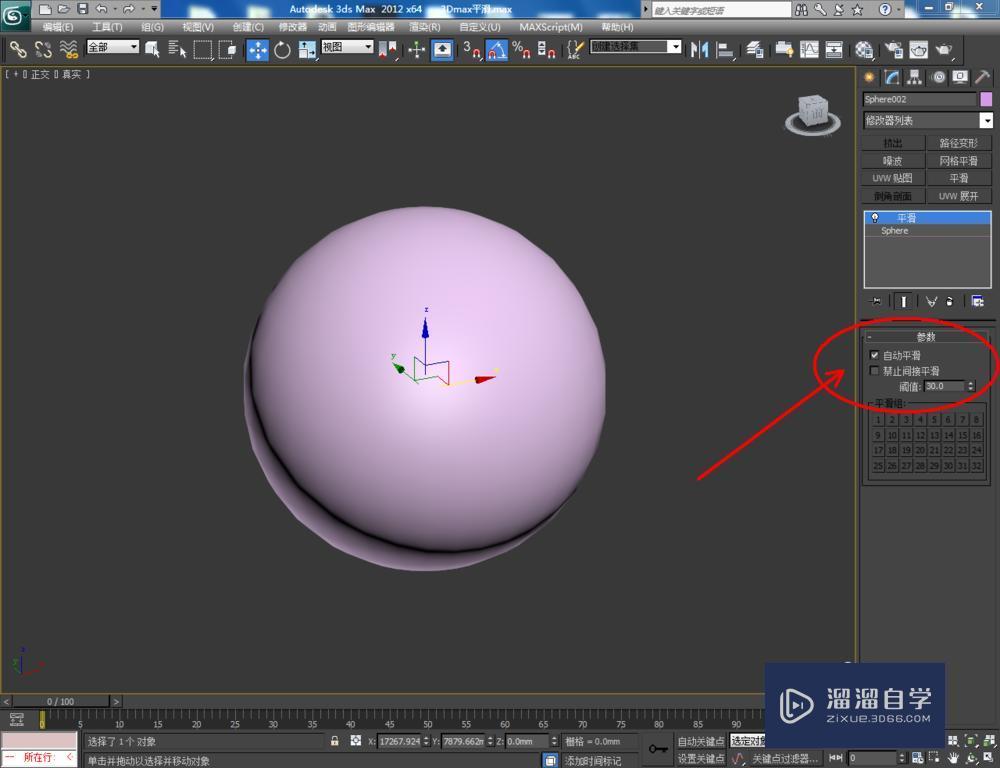
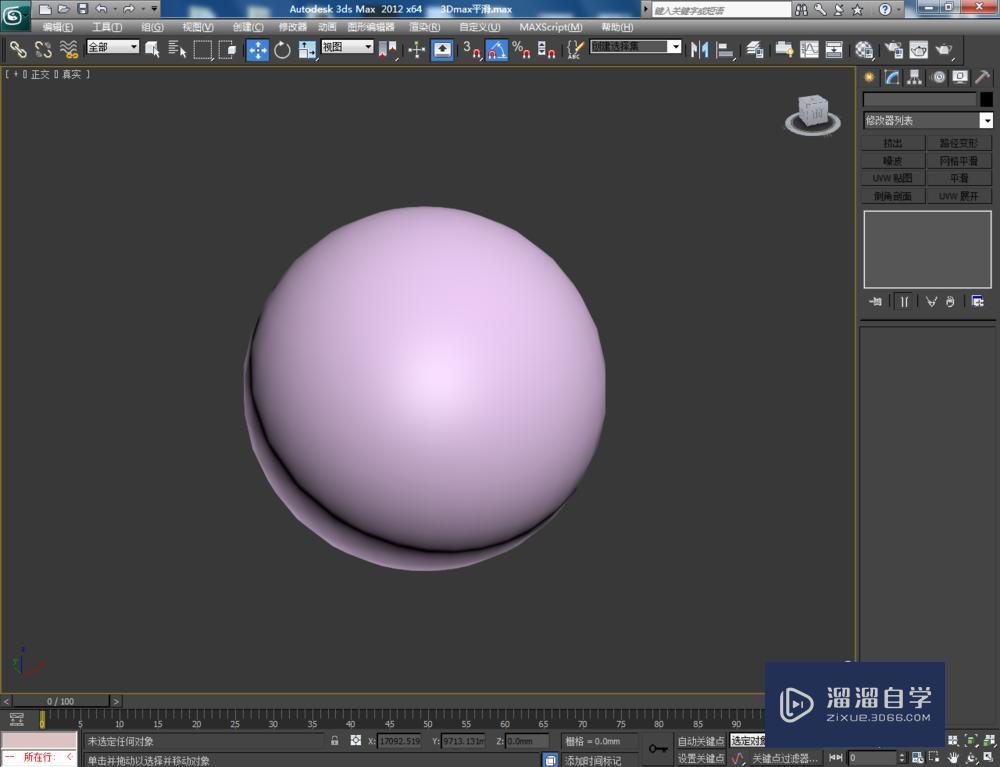
第4步
通过3Dmax软件中的建模工具,建立起一个雕塑的基本体模型。选中模型的主体部分,点击【平滑】,根据模型的需要,我们选择平滑组中最高的参数:32,对模型进行平滑优化(如图所示);







第5步
选中模型的衣物部分模型后,同样点击【平滑】,根据该模型的特点,我们将平滑组中的参数设置为:20。同样的步骤,根据不同模型所需平滑优化的程度选择不同的平滑数值,对模型进行平滑处理(如图所示);









第6步
点击【材质编辑器】,弹出材质编辑器设置栏,按图示设置一个黄金材质并附加给模型。最后,点击【渲染】将平滑处理后的模型渲染出图即可。






相关文章
距结束 05 天 01 : 39 : 23
距结束 00 天 13 : 39 : 23
首页








